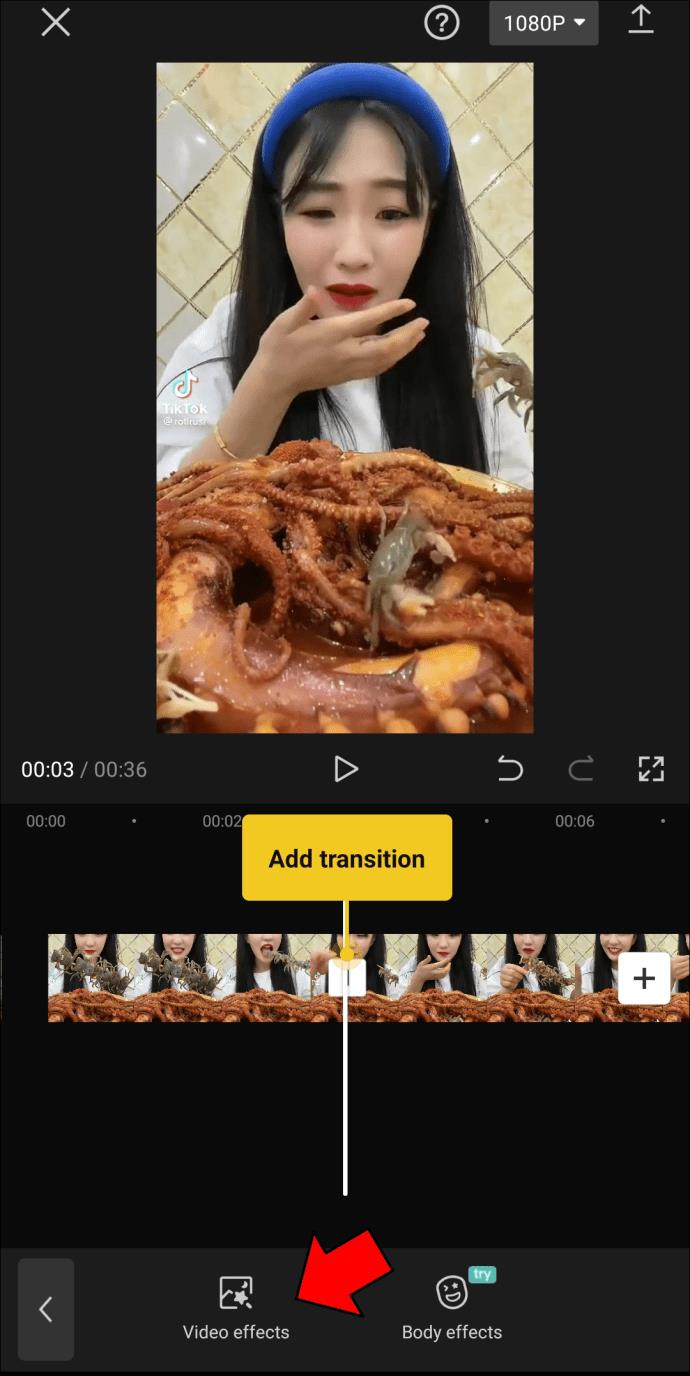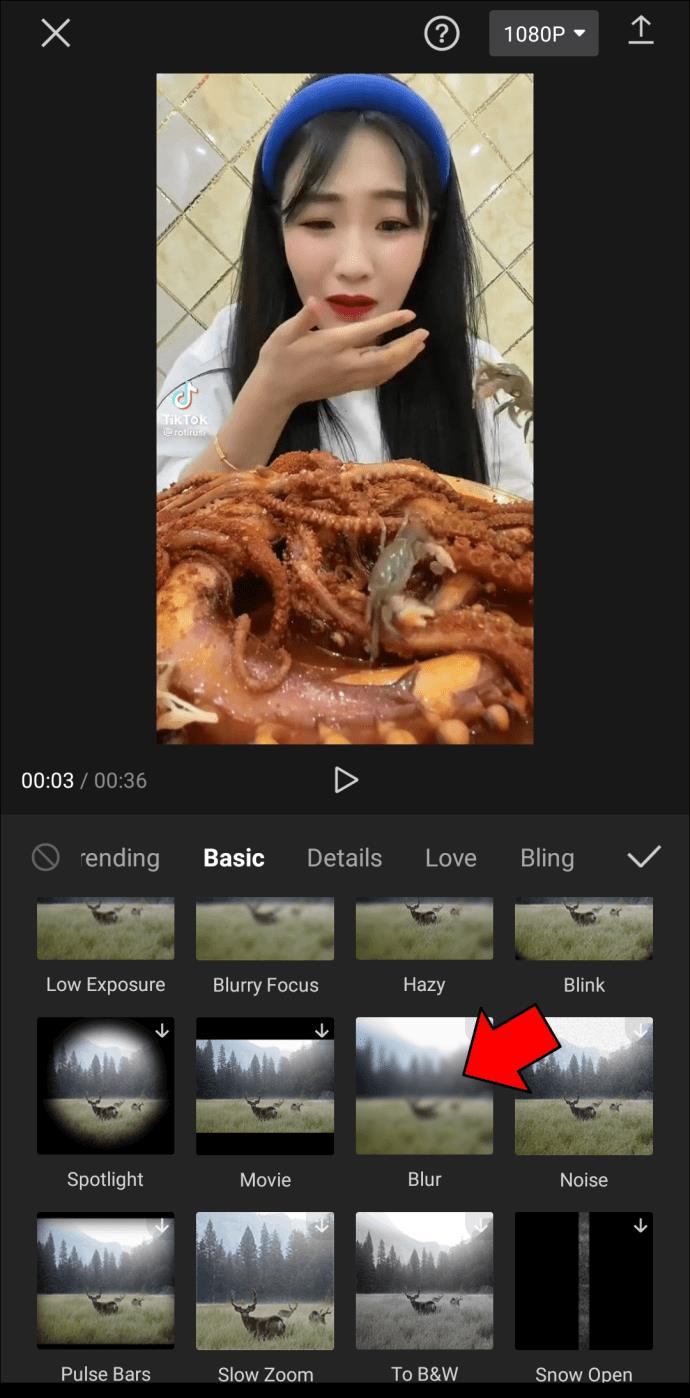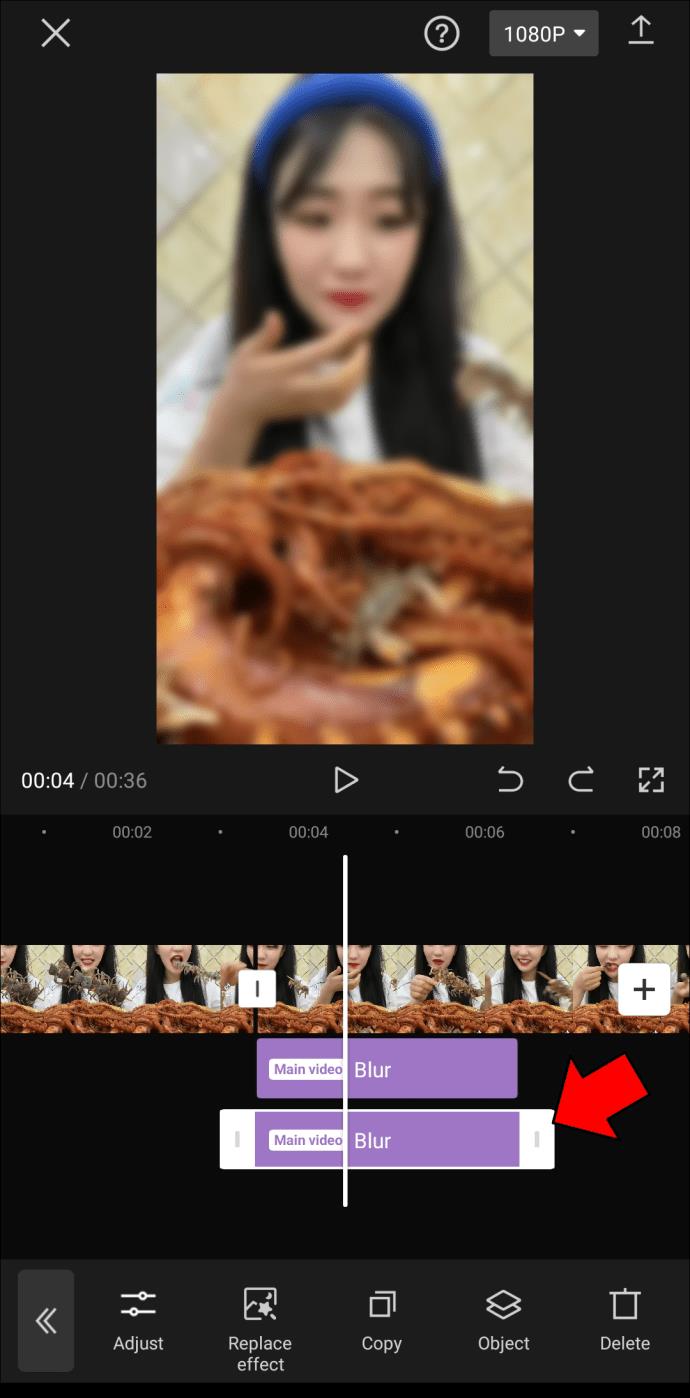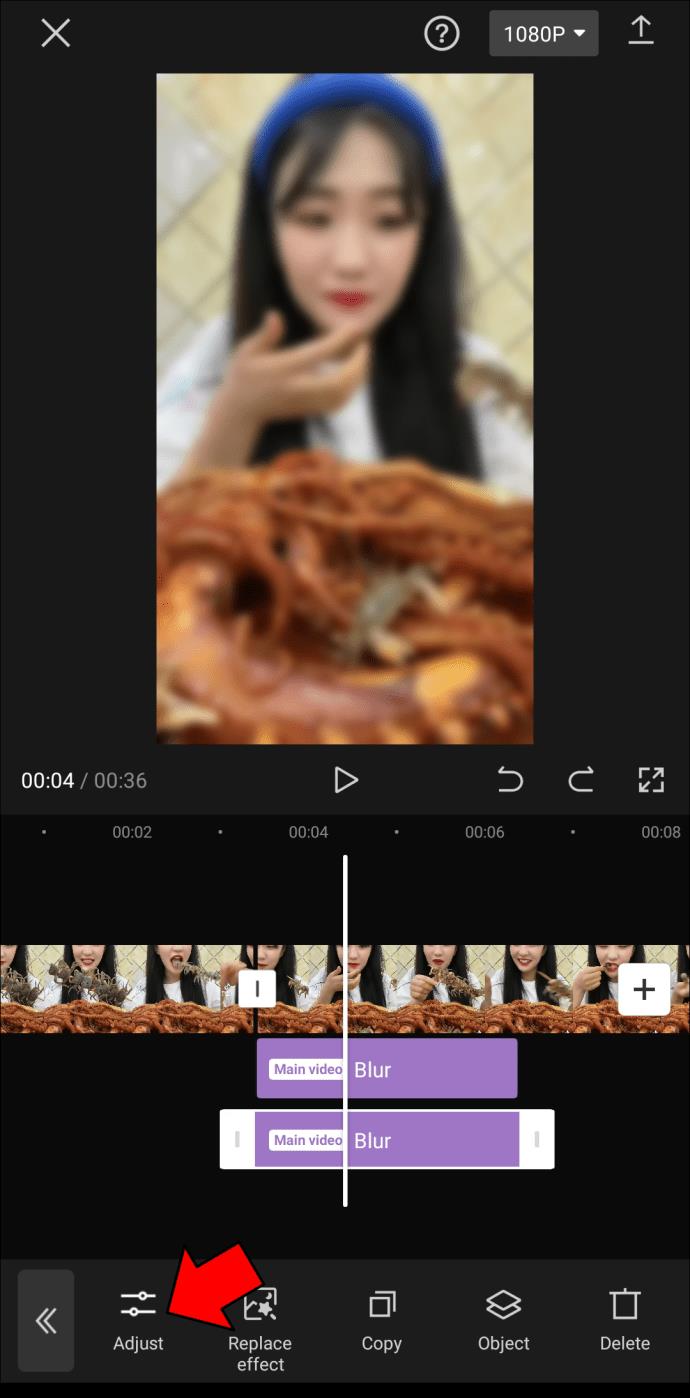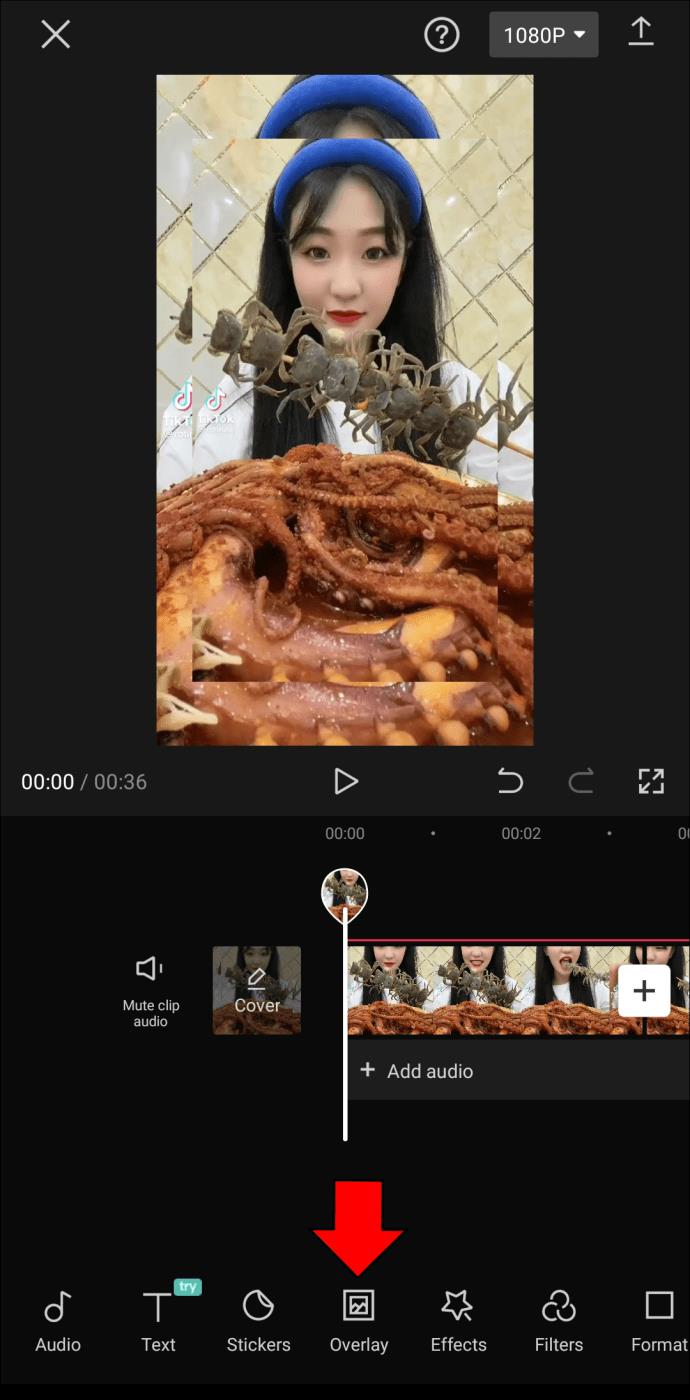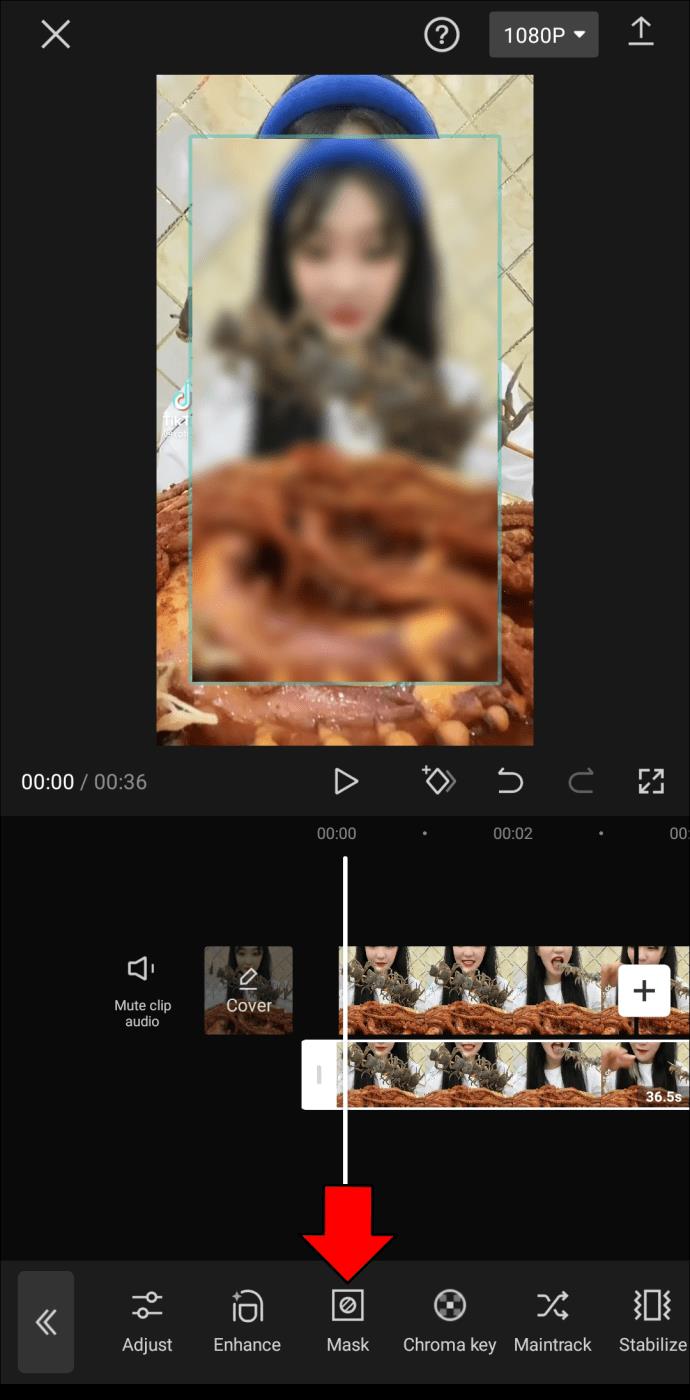CapCut daje między innymi możliwość rozmycia zdjęć i filmów. Efekt rozmycia w CapCut pozwala ukryć fragmenty filmu lub zwrócić uwagę na pojedynczy element. Co więcej, możesz dostosować to narzędzie do edycji wideo, aby rozmyć tylko fragmenty wideo, co jest przydatne, gdy chcesz, aby Twoje filmy miały efekt „wow”.

Ten przewodnik pokaże Ci, jak dodać efekt rozmycia do swoich filmów w CapCut. Pokażemy Ci również, jak rozmyć tylko niektóre części filmu.
Jak dodać efekt rozmycia w CapCut
Możesz użyć wielu aplikacji do edycji wideo, aby Twoje filmy były rozmyte. Jednak jeśli chodzi o kreatywne narzędzia, różne filtry i unikalne efekty, CapCut nie ma sobie równych. Jest to bezpłatna aplikacja do edycji zdjęć i wideo dostępna na urządzenia z systemem iOS i Android. Oto jak możesz dodać efekt rozmycia do swojego filmu za pomocą CapCut.
- Otwórz CapCut na swoim telefonie.

- Przejdź do kwadratu „+ Nowy projekt” na stronie głównej.

- Wybierz wideo, które chcesz przesłać ze swojej galerii.

- Przejdź do opcji „Efekty” w dolnym menu.

- Stuknij w „Efekty wideo”.

- Przejdź do kategorii „Podstawowe”.

- Znajdź efekt „Rozmycie”.

- Dostosuj intensywność efektu rozmycia.

- Wybierz znacznik wyboru po prawej stronie ekranu.

To wszystko. Jak widać, rozmycie wideo w CapCut to bułka z masłem. Jednak rozmycie całego wideo nie ma sensu. Efekt rozmycia jest przydatny do rozmycia tylko niektórych części filmu, dzięki czemu na końcu można coś odsłonić, niezależnie od tego, czy jest to produkt, lokalizacja czy osoba.
Aby to zrobić, wykonaj poniższe czynności.
- Uruchom CapCut na swoim urządzeniu mobilnym.

- Stuknij w „+ Nowy projekt” i prześlij film ze swojej galerii.

- Zdecyduj, która część filmu będzie rozmyta. Jeśli chcesz, aby efekt rozmycia został dodany na początku, przesuń pionową linię, aby zaznaczyć, kiedy efekt rozmycia zostanie zatrzymany.
- Wybierz „Edytuj” z dolnego menu.

- Przejdź do opcji „Podziel” poniżej.

- Wróć do początku filmu i dotknij „Efekty”.

- Wybierz „Efekty wideo”.
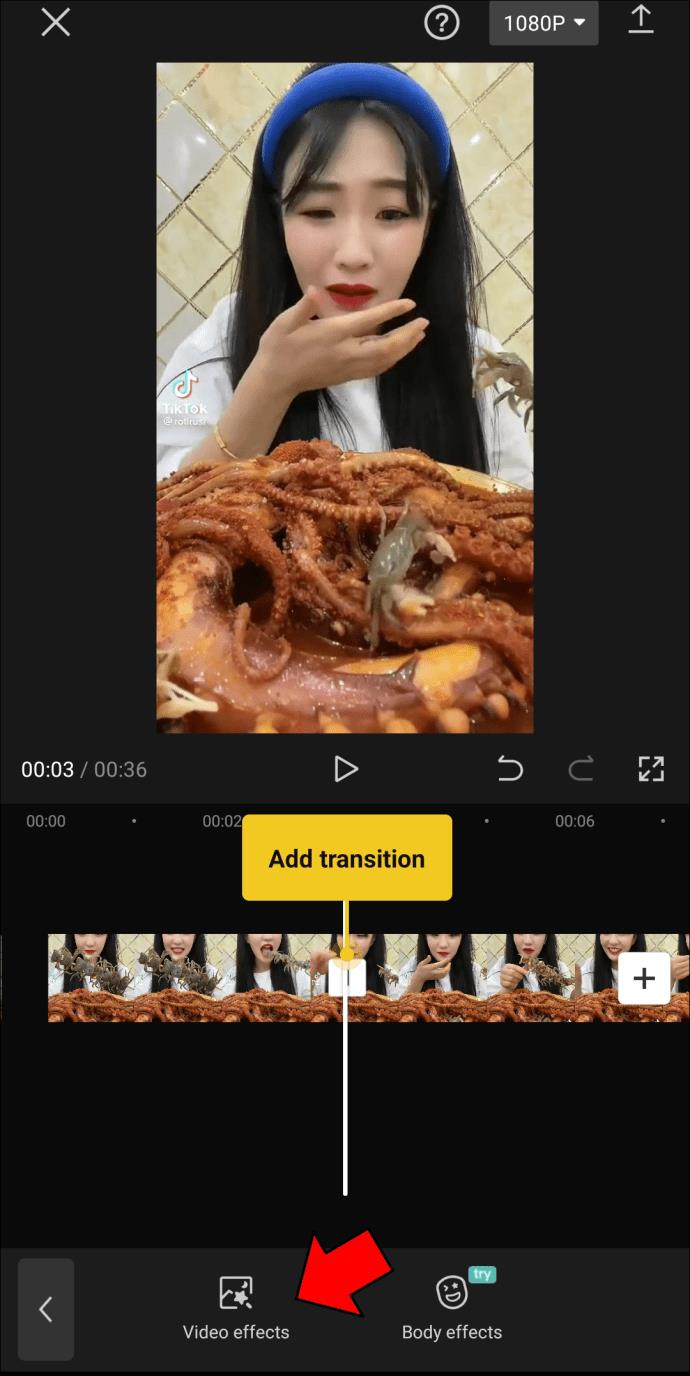
- Znajdź efekt „Rozmycie” w kategorii „Podstawowe”.
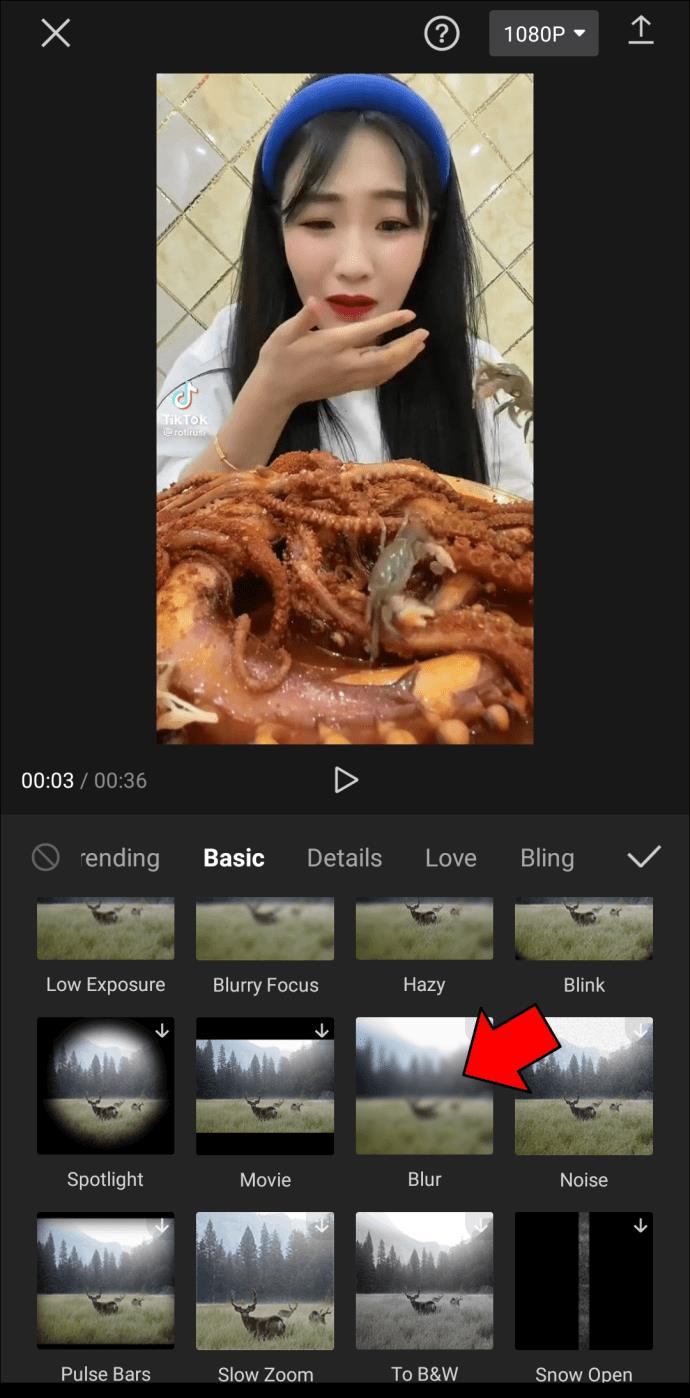
- Przeciągnij suwak, aby zaznaczyć, jak długo będzie trwał efekt rozmycia.
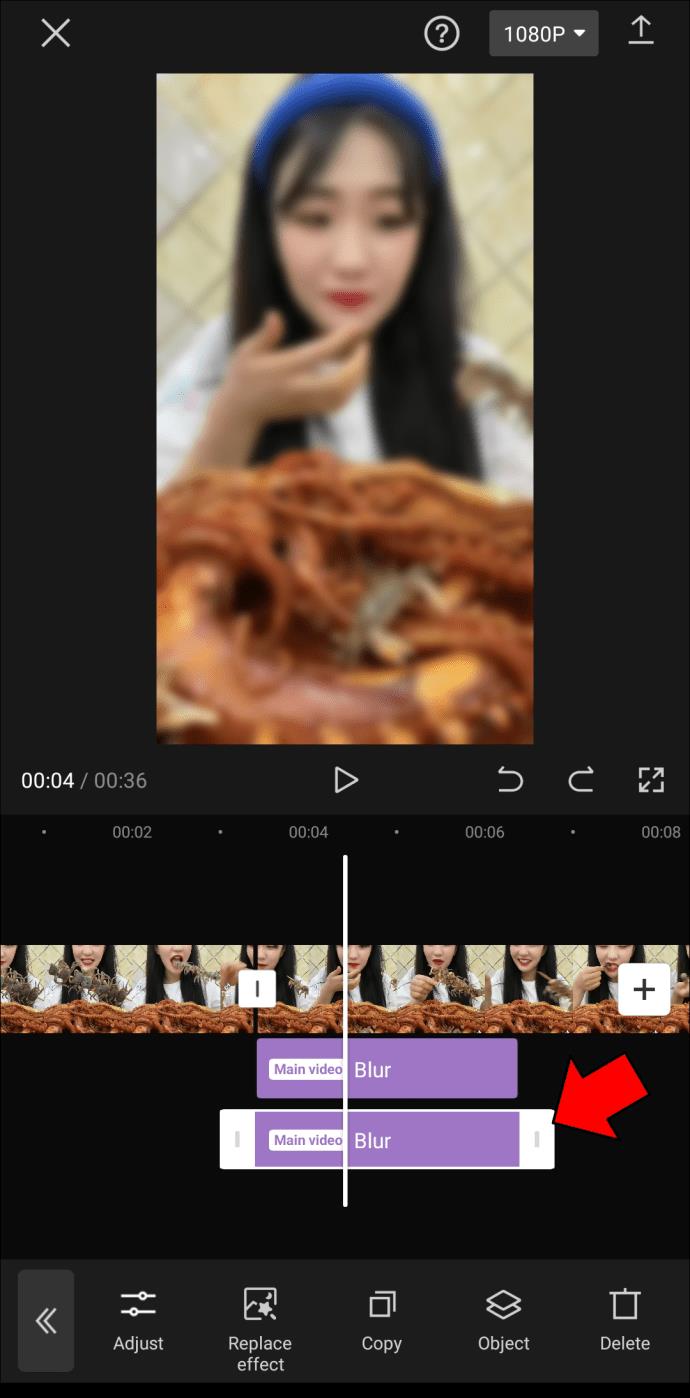
- Przejdź do „Dopasuj”, aby przejście było płynniejsze.
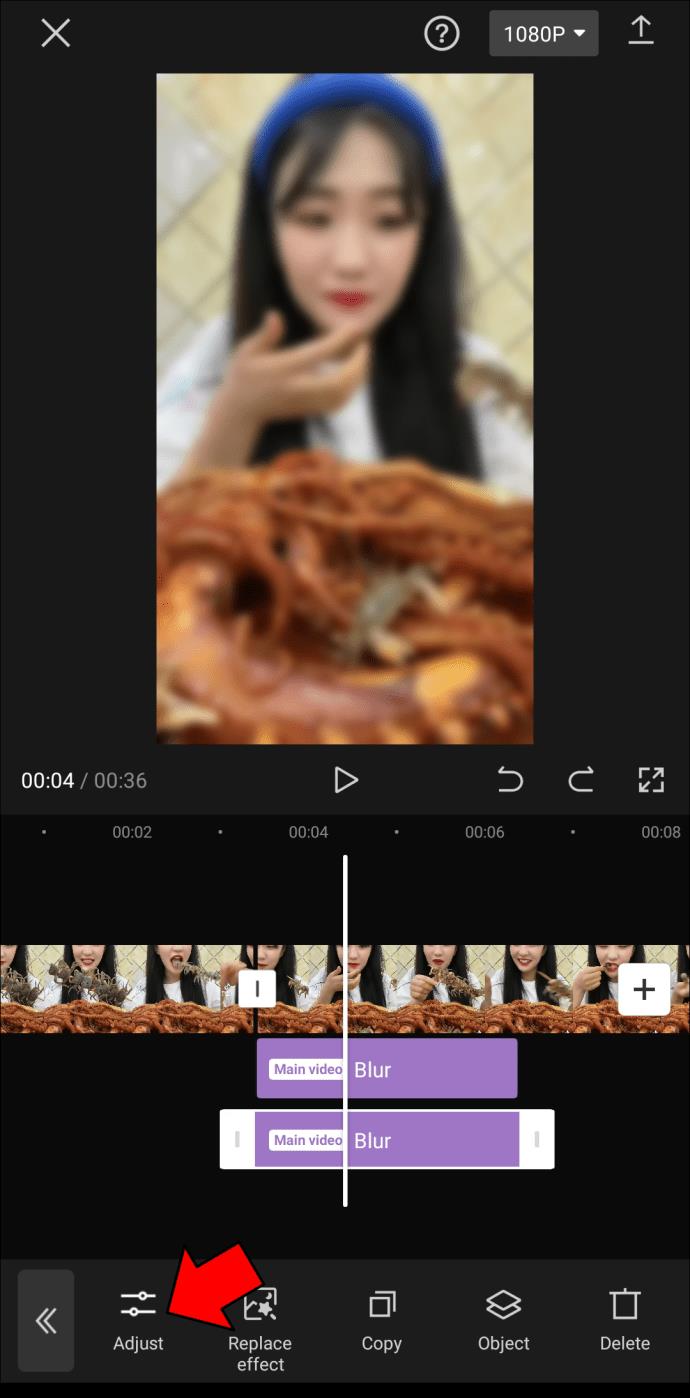
Zawsze sprawdzaj, jak potoczyły się zmiany, dotykając ikony odtwarzania pod filmem.
Po zakończeniu edycji filmu nadszedł czas, aby wyeksportować go do telefonu. W tym celu przejdź do ikony pobierania w prawym górnym rogu ekranu. Od tego momentu możesz udostępniać wideo na TikTok, WhatsApp, Facebooku i Instagramie. Możesz także po prostu zapisać go na swoim urządzeniu, przechodząc do opcji „Inne”.
Istnieje inny sposób wykorzystania efektu rozmycia w CapCut, a mianowicie rozmycie obiektu w filmie. Jest to przydatne, gdy chcesz coś ukryć lub chronić czyjąś prywatność. Oto jak to się robi.
- Prześlij wideo do CapCut i przejdź do opcji „Nakładka” w dolnym menu.

- Wybierz „Dodaj nakładkę” i dodaj dokładnie to samo wideo.

- Upewnij się, że nakładka ma taki sam rozmiar jak pierwszy film.

- Przejdź do opcji „Efekty” i przejdź do „Efektów wideo”. Wybierz „Podstawowy”.

- Znajdź efekt „Rozmycie” na liście opcji. Dostosuj intensywność efektu rozmycia i czas jego trwania.

- Wybierz „Obiekt”, a następnie „Nakładka”.

- Wróć i ponownie wybierz „Nakładka”.
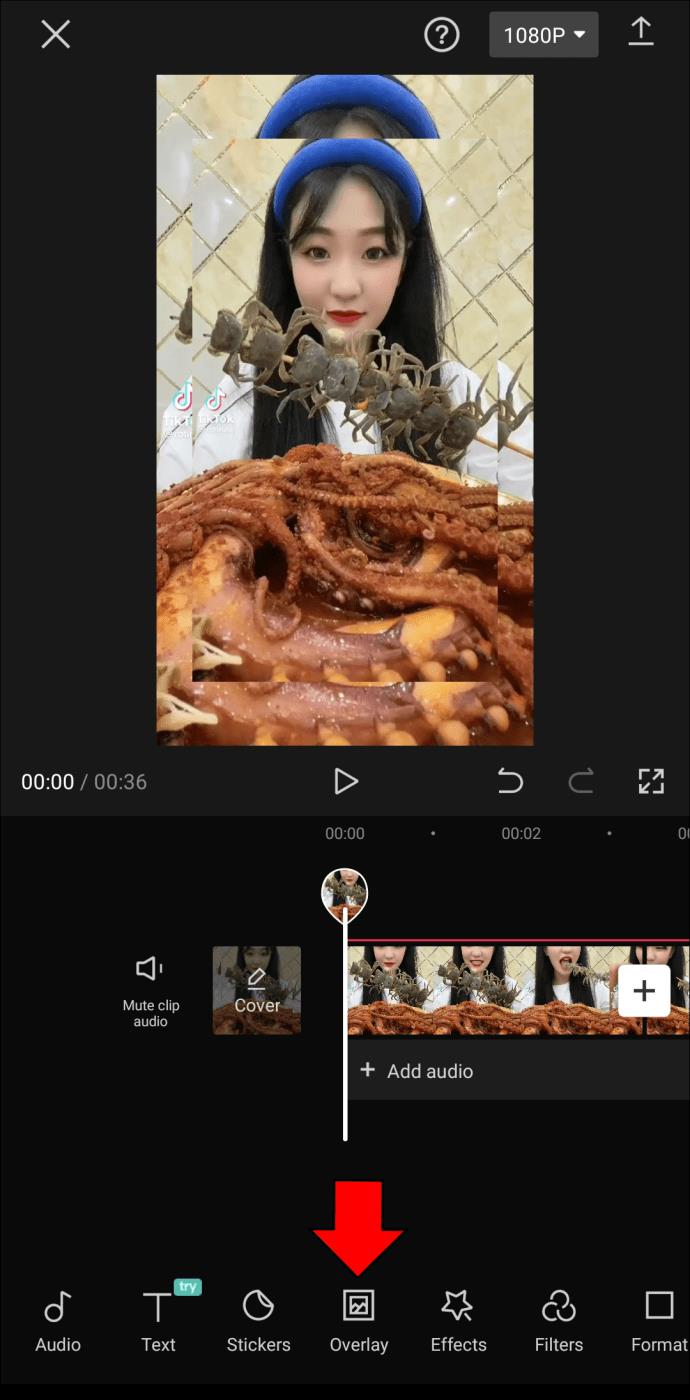
- Stuknij w nakładkę i przejdź do „Maski”.
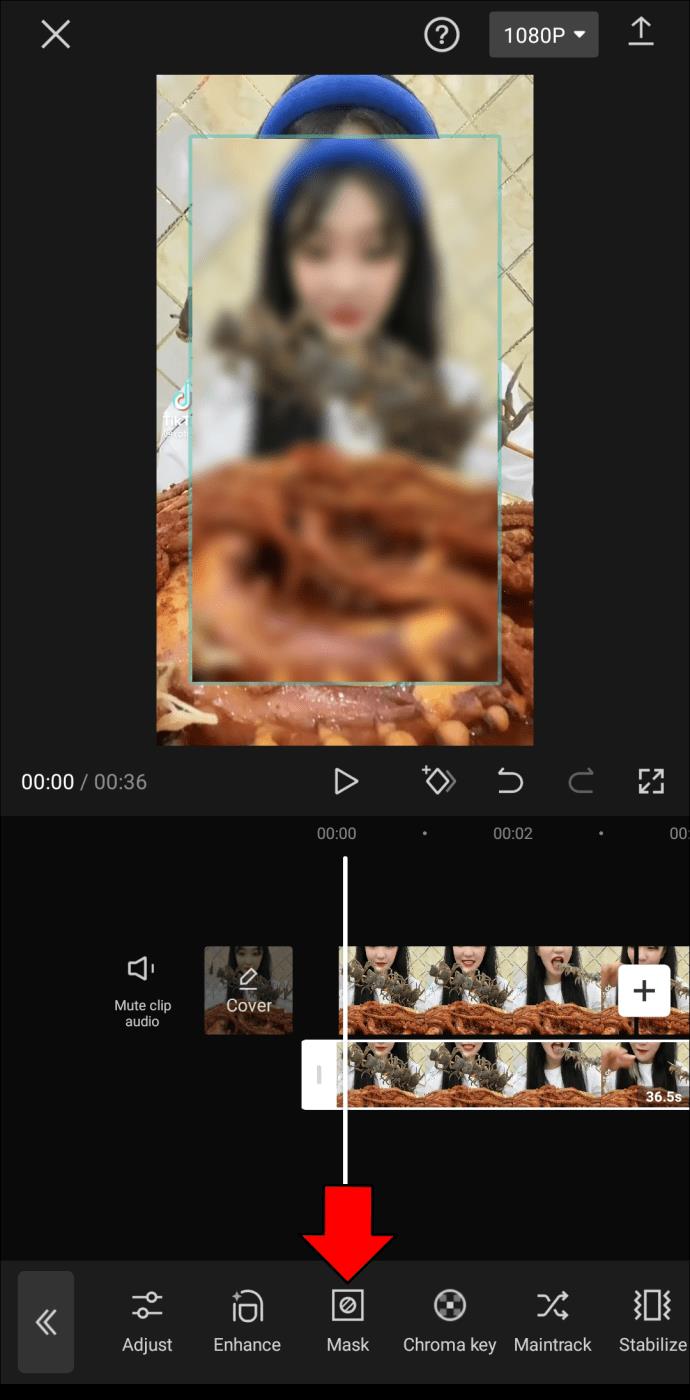
- Wybierz kształt i dostosuj jego rozmiar.

Teraz efekt rozmycia zostanie dodany tylko do jednej sekcji Twojego filmu. Zwróć uwagę, że rozmyty kształt pozostanie taki sam przez cały film. Innymi słowy, jeśli obiekt na filmie przesunie się z tego miejsca, nie będzie już rozmyty.
Aby obiekt pozostał rozmyty podczas odtwarzania filmu, każdą nową klatkę należy zaznaczyć narzędziem klatki kluczowej obok przycisku odtwarzania. Po zaznaczeniu każdej nowej sekcji klatką kluczową wróć do narzędzia „Maska” i powtórz te same kroki od góry. Ten proces może wydawać się skomplikowany i czasochłonny, ale zwróci się po zakończeniu edycji wideo.
Po zakończeniu rozmycia dodaj wszelkie inne niezbędne korekty i filtry do wideo. Gdy skończysz, zapisz zmiany i wyeksportuj wideo do telefonu.
Bądź kreatywny dzięki CapCut
CapCut umożliwia rozmycie całego filmu, niektórych części, a nawet obiektów, które się w nim pojawiają. Po zapoznaniu się z narzędziami CapCut zobaczysz, że dodanie efektu rozmycia — lub dowolnego innego filtra — jest łatwe. Będziesz mógł tworzyć kreatywne treści wideo, które się wyróżniają.
Czy kiedykolwiek dodałeś efekt rozmycia do swojego filmu za pomocą CapCut? Które fragmenty filmu zostały zamazane? Daj nam znać w sekcji komentarzy poniżej.